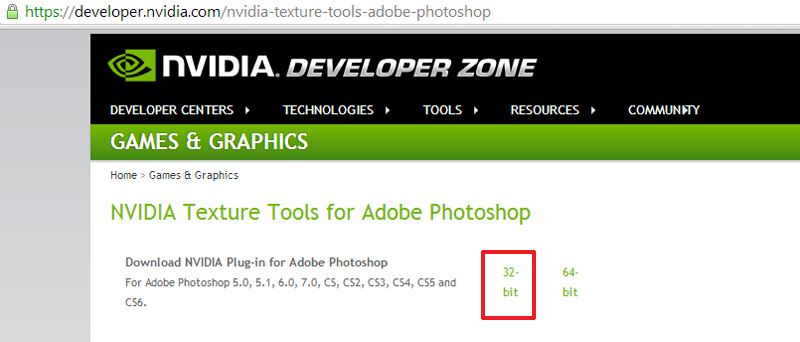ยินดีต้อนรับทุกคนที่แวะผ่านมาคะ 
เนื่องจากอยากได้เสื้อลายคุมะมาก แต่หายากเหลือเกินก็นมาสร้างเองซะเลย
ลองไปค้นหาวิธีทำในเน็ตก็มีมากมายหลายแบบ เราว่าวิธีนี้โอเค
ลองค้นดูกระทู้ในบอร์ดแล้วเห็นว่ามีคนเคยโพสเป็นวิดีโอไว้ เราก็เลยทำอีกแบบไว้เป็นอีกทางเลือกหนึ่ง
วิธีทำลวดลายบนเสื้อผ้านั้นง่ายมาก ด้วยโปรแกรม TSR Workshop
โดยโปรแกรมนี้สามารถสร้างสิ่งของได้เยอะแยะมากไม่ว่าจะเป็นเสื้อผ้า สกิน ผม ข้าวของเครื่องใช้
แบบอื่นเรายังไม่เคยลองทำ แต่เราคิดว่าการเปลี่ยนลายเสื้อผ้าง่ายที่สุดแล้ว
มาลุยกันเลยดีกว่า


เนื่องจากอยากได้เสื้อลายคุมะมาก แต่หายากเหลือเกินก็นมาสร้างเองซะเลย
ลองไปค้นหาวิธีทำในเน็ตก็มีมากมายหลายแบบ เราว่าวิธีนี้โอเค
ลองค้นดูกระทู้ในบอร์ดแล้วเห็นว่ามีคนเคยโพสเป็นวิดีโอไว้ เราก็เลยทำอีกแบบไว้เป็นอีกทางเลือกหนึ่ง
วิธีทำลวดลายบนเสื้อผ้านั้นง่ายมาก ด้วยโปรแกรม TSR Workshop
โดยโปรแกรมนี้สามารถสร้างสิ่งของได้เยอะแยะมากไม่ว่าจะเป็นเสื้อผ้า สกิน ผม ข้าวของเครื่องใช้
แบบอื่นเรายังไม่เคยลองทำ แต่เราคิดว่าการเปลี่ยนลายเสื้อผ้าง่ายที่สุดแล้ว
มาลุยกันเลยดีกว่า

1. อย่างแรกเราต้องมีโปรแกรม TSR Workshop
สามารถโหลดได้จากหน้าเว็บเลย http://www.thesimsresource.com/workshop/
และต้องสมัครสมาชิกก่อนโหลดด้วยนะ
2. Photoshop ที่สามารถเปิดไฟล์ .DDS ได้ (ซึ่งต้องทำการเพิ่ม Plug-in)
สามารถโหลดได้จากหน้าเว็บเลย http://developer.nvidia.com/nvidia-texture-tools-adobe-photoshop
โหลดไฟล์ติดตั้งสำหรับ 32 bit เท่านั้น ! ไม่งั้นจะเปิดไฟล์ .DDS ไม่ออกแน่นอน ( เราลองโหลด 64 bit มาแล้วแต่เปิดไม่ได้ )
ติดตั้งโปรแกรมตามปกติ
วิธีตรวจสอบว่า Photoshop ของเราอ่านไฟล์ดังกล่าวได้ไหมดูจาก
ที่ติดตั้ง Photoshop/Plug-Ins/File Formats
ค้นหาไฟล์ที่ชื่อ dds.8bi ถ้ามีแสดงว่าเราทำถูกต้องแล้ว
3. รูปภาพโลโก้ที่เราต้องการเพิ่มลงไปบนเสื้อ แนะนำว่าให้พื้นหลังเป็นแบบโปร่งใส
ขั้นตอนการทำ
นี่เป็นหน้าตาของโปรแกรมโดยรวมๆ
1. Create New Project
2. เลือกทำในส่วนของเสื้อผ้า
3. กด Next >
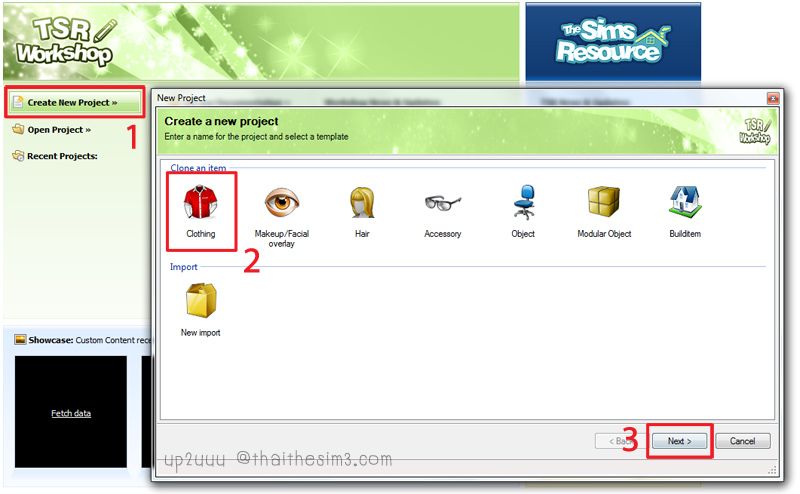
---------------------------------------------------------------------------------------------------------------------------------------
ฝั่งด้านซ้ายเอาไว้สำหรับเลือกว่าต้องการเสื้อผ้าของใคร
Human > ช่วงอายุ > หญิง/ชาย > เลือกเสื้อผ้าได้ตามใจชอบ
แต่เราเลือกเสื้อยืดธรรมดาเพราะเน้นลายน่ารักอย่างเดียว อิอิ

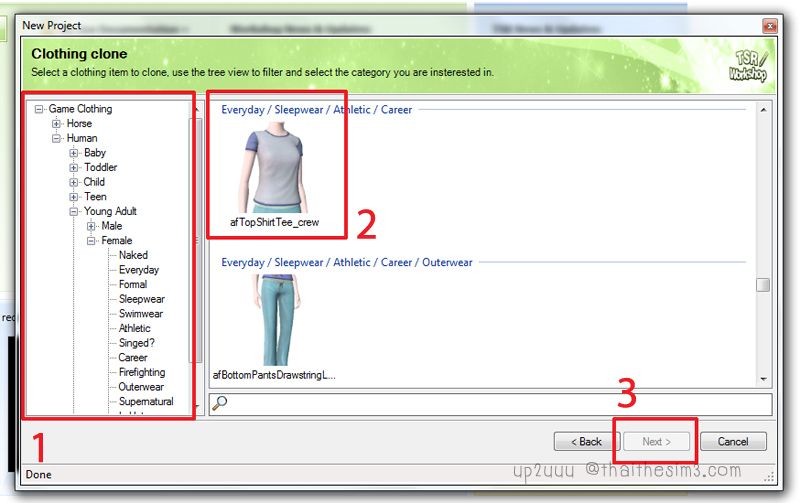
---------------------------------------------------------------------------------------------------------------------------------------
เมื่อกด OK ก็จะได้หน้าตาแบบนี้ออกมาโมเดลแสนสวย(?)
1ให้เราทำการกดลูกศรลงมาเลือกเอาเสื้อแบบที่ 2 เก็บไว้นอกนั้นลบทิ้ง ด้วยการคลิ๊กดอกดาวในกรอบสีเขียวโดยจะมีคำสั่ง Delete ก็ค่อยเลือกลบไปทีละอันจนเหลือเสื้อลายทะเลตามภาพ
2.ให้เลื่อนลงมาจนเจอคำว่า Stencils (นี่เป็นส่วนของการสร้างโลโก้บนเสื้อเองแล้ว)
เลือก Stencil A
Enable : true
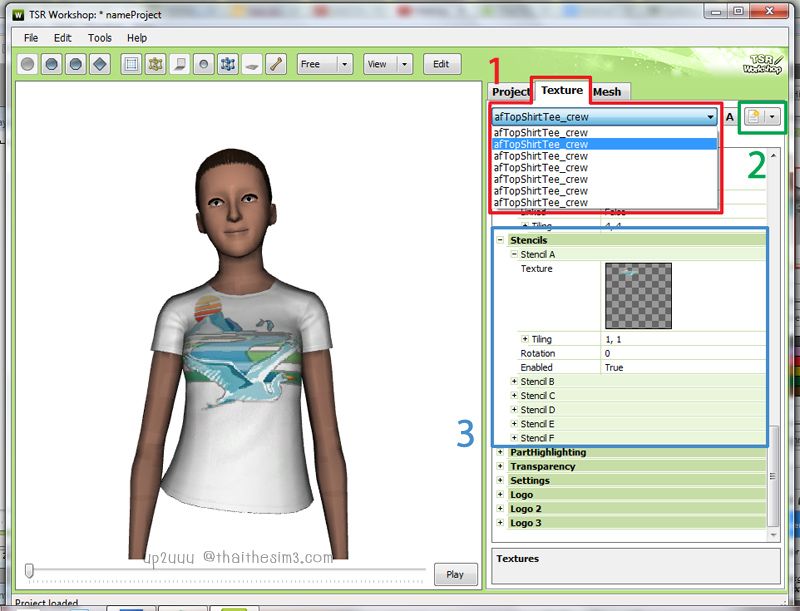
---------------------------------------------------------------------------------------------------------------------------------------
กดลงไปบริเวณว่างๆข้างรูปโลโก้อันเดิม เลือก Edit
ก็จะปรากฏหน้าต่าง Image Editor ออกมา
ที่มีลวดลายของทะเล จากนั้นเลือก Make empty
จากรูปใหญ่ๆก็จะกลายเป็นรูปเล็ก กดปิด Image Editor ออกไป
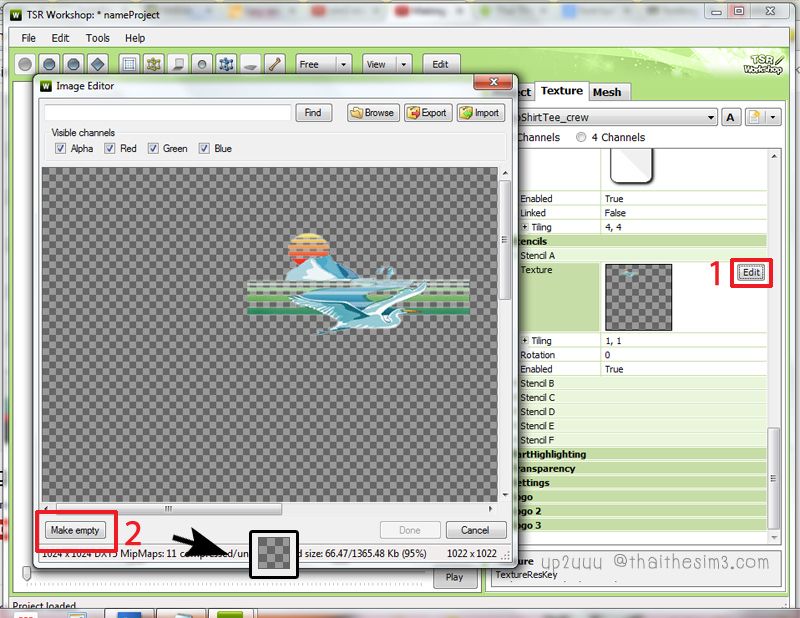
---------------------------------------------------------------------------------------------------------------------------------------
1. จากนั้นเลื่อนไปที่ด้านบนหาคำว่า Multipiler
เราจะนำจากรูปนี้ไปเทียบเพื่อหาตำแหน่งขอรูปคะ
2. กด Export ไฟล์ออกมา เซฟเป็นชื่อไหนก็ได้ แต่ต้องนามสกุล .DDS เท่านั้น
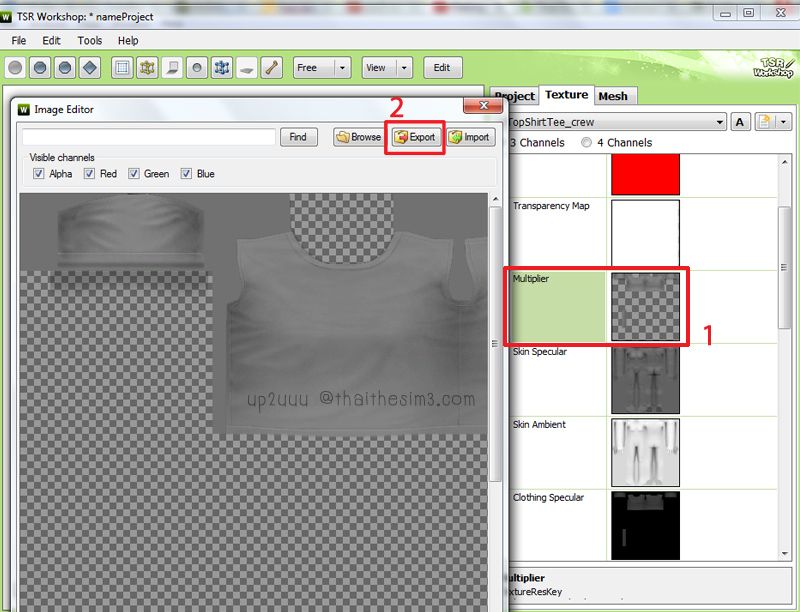
---------------------------------------------------------------------------------------------------------------------------------------
จากนั้นเข้า Photoshop
สร้างไฟล์ใหม่ File > New แล้วตั้งค่าตามรูปเลย
ไฟล์ต้องมีขนาด 1024 x 1024 pixels เป็นขนาดที่ fix มาจากรูปเดิม
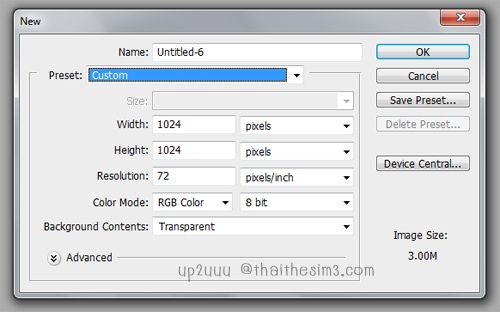
---------------------------------------------------------------------------------------------------------------------------------------
นำภาพที่เรา Export ออกมาลากใส่โปรแกรม Photoshop จะมีหน้าต่างขึ้นมาตามภาพให้เราเลือกอันแรก จากนั้นกด OK
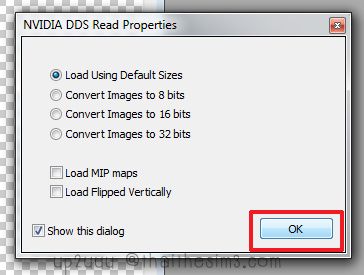
---------------------------------------------------------------------------------------------------------------------------------------
นำภาพที่ Export ออกมาลากไปใส่ในไฟล์เปล่าที่เราสร้างไว้ก่อนหน้านี้ มันจะพอดีกันเพราะมีจนาดเดียวกัน
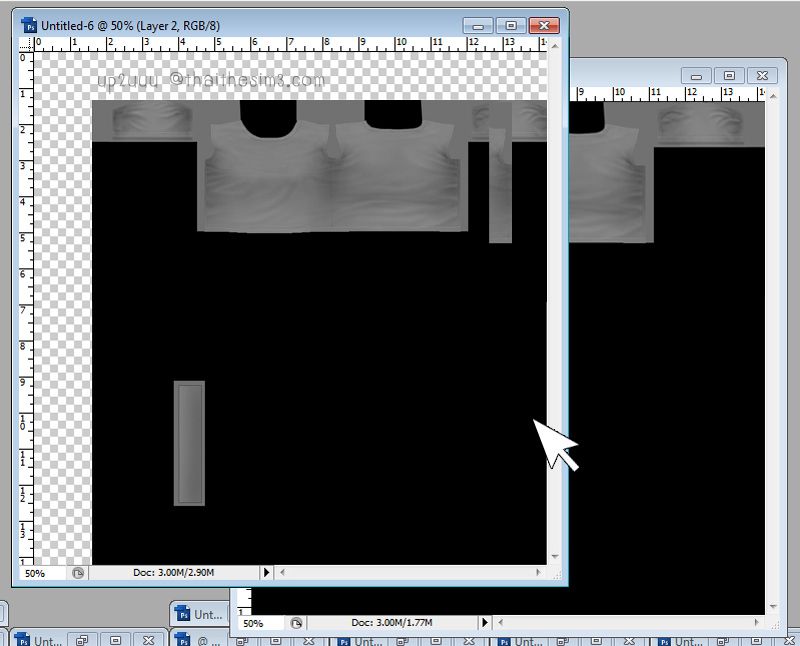
---------------------------------------------------------------------------------------------------------------------------------------
จากนั้นเปิดรูปโลโก้ที่เราต้องการลากไปวางในไฟล์วางไว้ปริเวณที่มีสีเทา ห้ามวางสีดำนะคะ รูปจะแหว่ง
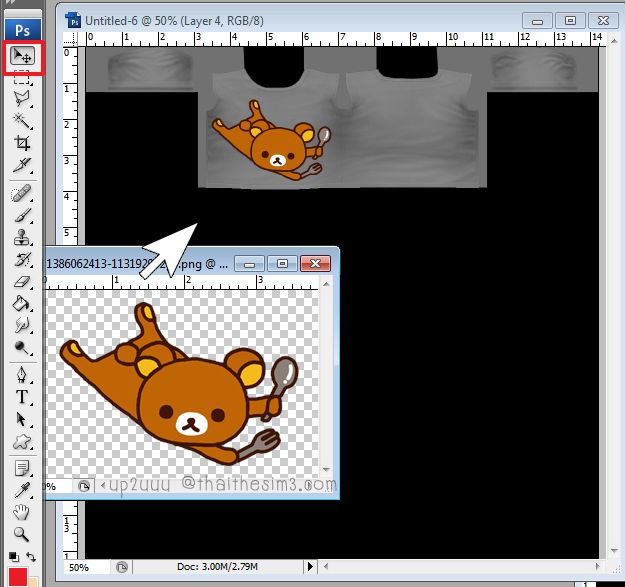
---------------------------------------------------------------------------------------------------------------------------------------
ควรวางตามภาพ ให้มันหน้าแบนๆ เพราะเวลาปั้นเป็นโมเดลแล้วหน้าจะสวยพอดี

---------------------------------------------------------------------------------------------------------------------------------------
เมื่อวางได้สัดส่วนพอดีแล้วก็ทำการ ปิดตา รูปเสื้อทำให้เหลือแต่รูปโลโก้ที่เราต้องการ
ทำการเซฟเป็นนามสกุล .DDS
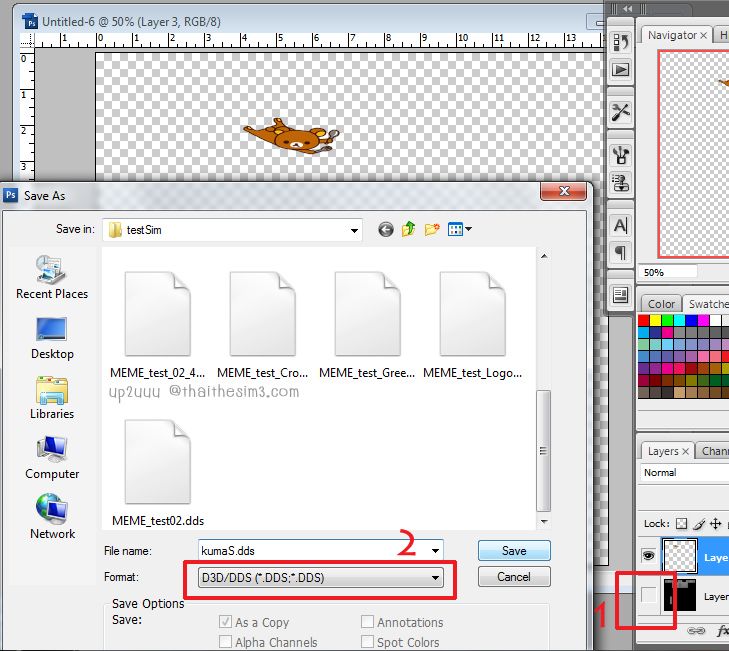
---------------------------------------------------------------------------------------------------------------------------------------
จากนั้นจะมีกล่องข้อความถามว่าจะเลือกเซฟแบบไหน
ให้เลือกตามภาพคือ Interpolated alpha จากนั้นก็เซฟไว้ที่ใดก็ได้
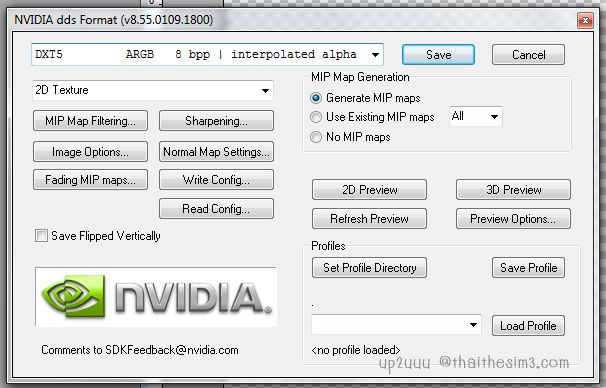
---------------------------------------------------------------------------------------------------------------------------------------
กลับมาที่โปรแกรม TSR Workshop ในส่วนของ Stencil A
ให้เรานำภาพโลโก้ที่ราทำไว้มา Import ลงไป
แล้วกดตกลง
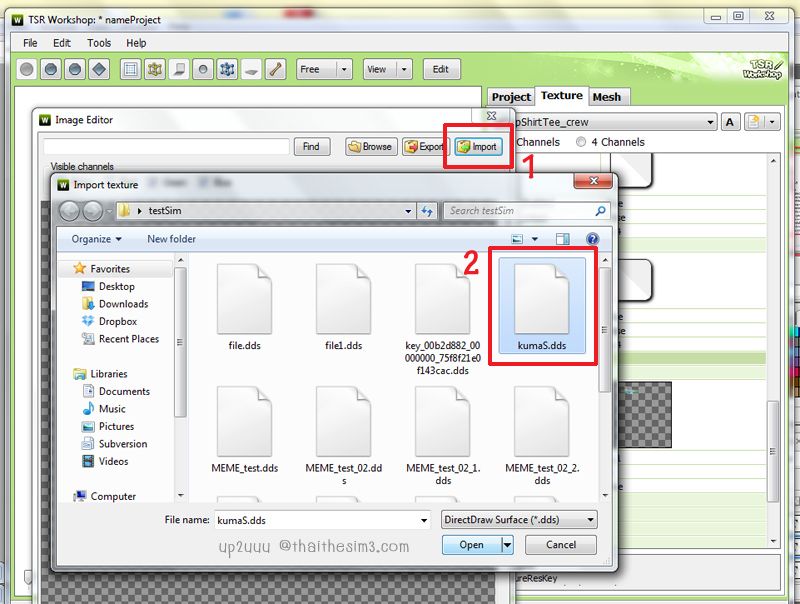
---------------------------------------------------------------------------------------------------------------------------------------
แท่นแท้นนนน ! เสื้อลายหมีน่ารักโผล่ออกมาแล้ว
ทำการ Export ออกเป็นไฟล์ .Sims3Pack
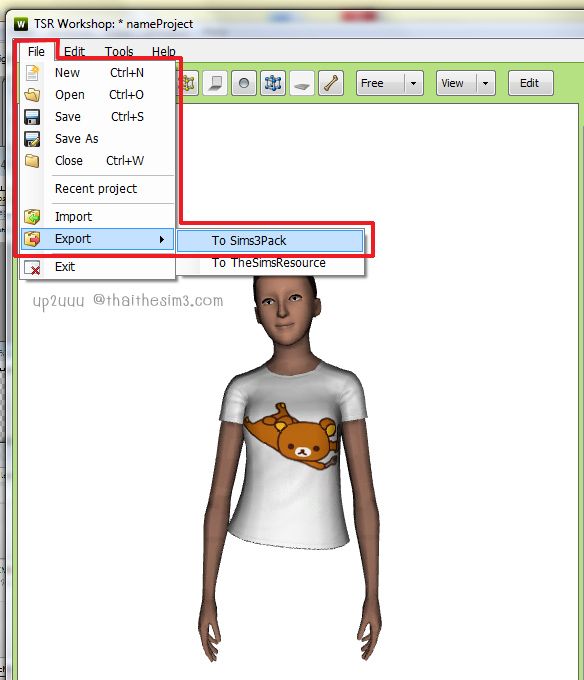
---------------------------------------------------------------------------------------------------------------------------------------
จากนั้นจะมีกล่องข้อความขึ้นในส่วนของ TSR Detail ก็ให้ใส่ username และ password ของเว็บ http://www.thesimsresource.com ที่เราสมัครเพื่อโหลดโปรแกรมมาใช้จ้า
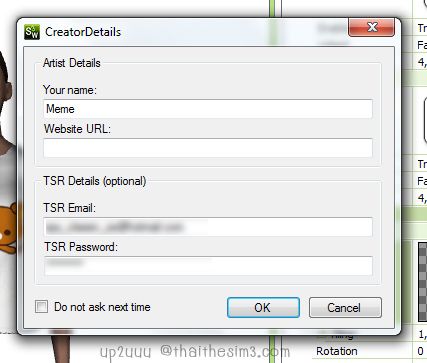
---------------------------------------------------------------------------------------------------------------------------------------
เมื่อทำการติดตั้ง Pack เสร็จแล้วก็ลองมาใส่ดูจริงๆกันดีกว่า


 เข้าได้ทุกคน
เข้าได้ทุกคน 

 Aslan Queen
Aslan Queen










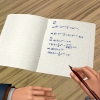
 จะได้ลองทำลายเสื้อผ้าแล้ว
จะได้ลองทำลายเสื้อผ้าแล้ว